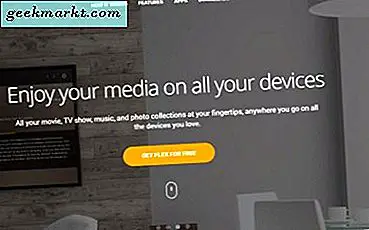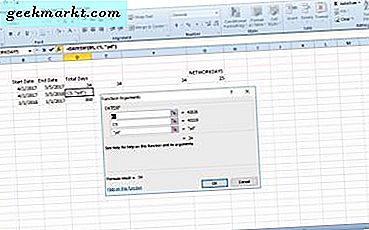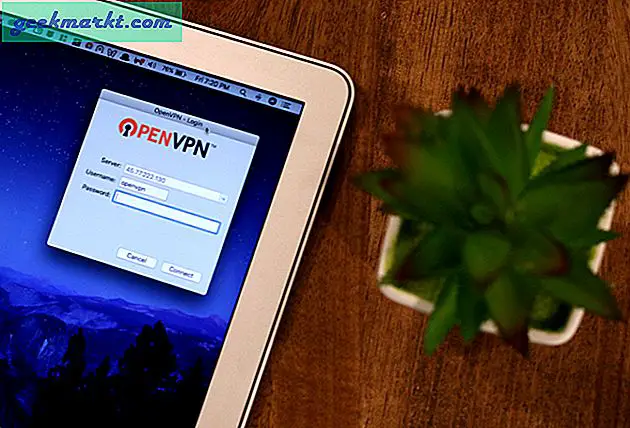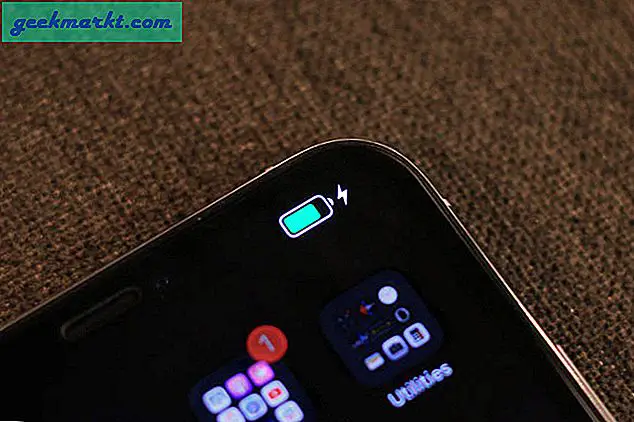Nếu bạn đang chơi trò chơi hoặc xem chương trình trên máy tính của mình, không có gì khó chịu bằng pixel chết hoặc bị kẹt. Điểm ảnh chết là thứ mà bạn sắp phải xử lý: màn hình LCD không còn khả năng thay đổi màu sắc nữa và nó sẽ hiển thị dưới dạng màu đen. Điều khó chịu hơn (nhưng có thể sửa được) là các pixel bị kẹt. Đây là những pixel tạm thời bị đóng băng, chỉ hiển thị một màu. Đây là một vấn đề lớn, đặc biệt là trong các cảnh tối, nơi một pixel bị kẹt màu xanh lá cây sáng nhô ra như ngón tay cái bị đau.
Rất may, có nhiều cách để xác định và sửa chữa các điểm ảnh bị kẹt và có thể sửa chúng. Có một loạt các công cụ và cửa sổ trực tuyến Các chương trình thay đổi màu sắc nhanh chóng để các tín hiệu, theo một cách nào đó, bị ép vào pixel, vì vậy sau 3-5 giờ, pixel sẽ không bị ngắt và hoạt động bình thường.
Chúng tôi sẽ xem xét chúng ngay tại đây trong danh sách này. Đọc để tìm hiểu thêm.
Các chương trình Windows để tìm và khắc phục các điểm ảnh bị kẹt
1. JSScreenfix
Dành cho ai: Người dùng muốn có một trình sửa pixel chết trực tuyến, siêu tiện lợi
JSScreenfix hơi thấp về mặt tính năng nhưng ưu điểm chính của nó là vô cùng tiện lợi. Đây là một công cụ trực tuyến, vì vậy nó không yêu cầu cài đặt, bất cứ điều gì. Bạn chỉ cần truy cập trang web và mở applet Javascript / HTML5 và thế là xong. So với một số tùy chọn khác trong danh sách này, nó không cho phép bạn tùy chỉnh giải pháp sửa pixel của mình hoặc nhắm mục tiêu các pixel riêng lẻ. Tuy nhiên, cách tiếp cận của nó được cho là khả thi: Bạn sẽ có một màn hình vuông kích thước trung bình hiển thị một mẫu nhiễu tần số cao ngẫu nhiên xoay vòng tất cả các pixel bên trong thông qua màu đỏ, xanh lá cây và xanh lam. Tất cả những gì bạn cần làm là đưa pixel bị kẹt vào hình vuông và để trình duyệt của bạn mở với JSScreenfix chạy trong một thời gian. Nếu may mắn, bạn có thể nhận thấy kết quả trong vòng 10 phút. Tuy nhiên, điều tốt nhất nên làm là để JSScreenfix qua đêm và sau đó kiểm tra nó vào sáng hôm sau.
Ưu điểm:
- Rất tiện lợi vì nó là một công cụ dựa trên web
Nhược điểm:
- Không có tính năng tùy chỉnh
Truy cập liên kết này để sử dụng nó
![]()
2. Rizonesoft Pixel Repair
Dành cho ai: Những người dùng thành thạo muốn có bộ sửa chữa pixel sâu và có thể tùy chỉnh
Rizonesoft Pixel Repair hoàn toàn trái ngược với JSScreenfix: Trong đó cái sau nhấn mạnh vào tính dễ sử dụng và tiện lợi hơn là tính linh hoạt, Rizonesoft Pixel Repair là tất cả về việc cung cấp cho bạn nhiều tùy chọn nhất có thể khi bạn đang cố gắng sửa một pixel bị kẹt. Nó biến toàn bộ màn hình của bạn thành một màu đồng nhất – nếu có bất kỳ pixel nào bị kẹt, chúng sẽ hiển thị. Chúng tôi nhận thấy rằng tùy chọn màn hình đen giúp tìm các điểm ảnh bị kẹt nhanh nhất. Khi bạn đã tìm thấy pixel bị kẹt, Rizonesoft Pixel Repair sẽ cho phép bạn chọn từ một loạt các mẫu đèn flash. Bạn có thể chọn các màu sẽ được chiếu sáng – những màu này có thể từ cách sắp xếp Xanh lục Đỏ đơn giản đến các kiểu đèn nháy phức tạp hơn. Bạn cũng có thể chọn khoảng thời gian của kiểu đèn flash. Theo mặc định, bạn nhận được một cửa sổ mẫu flash nhỏ hơn một chút so với cửa sổ do JSScreenfix cung cấp. Nhưng bạn có thể nhấn F11 để toàn màn hình. Chỉ cần cẩn thận với các cài đặt cao hơn: Điều này sẽ khiến toàn bộ màn hình của bạn nhấp nháy điên cuồng và điều này có thể gây nguy hiểm cho an toàn nếu bạn gặp vấn đề với động kinh.
Ưu điểm:
- Người dùng kiểm soát chi tiết các chuỗi đèn flash, thời gian và màu sắc
Nhược điểm:
- Nó có thể gây khó khăn cho người dùng bình thường
Tải về tại đây
![]()
3. Bác sĩ Pixel
Dành cho ai: Người dùng muốn tạo khuôn mẫu và dễ sử dụng "phương pháp điều trị" nhiều bước cho các pixel chết hoặc bị kẹt
Pixel Doctor, như tên cho thấy, muốn tự mình xử lý các pixel bị kẹt, giảm thiểu sự tham gia của bạn. Đây là một ý tưởng hay nếu bạn là người dùng chưa quen ngay với cách khắc phục sự cố: Nếu bạn gặp khó khăn khi xác định các pixel bị kẹt hoặc lấy đúng kiểu đèn flash, Pixel Doctor sẽ giúp mọi thứ trở nên dễ dàng. Nó có hai chế độ chính: Chế độ chu kỳ và chế độ đơn. Ở chế độ chu kỳ, toàn bộ màn hình sẽ nhấp nháy màu. Bạn có thể đặt tốc độ flash, mặc dù mặc định là ổn. Chế độ đơn cho phép bạn flash các phần cụ thể của màn hình. Mặc dù cả hai chế độ đều cung cấp cho bạn cơ hội định cấu hình và tùy chỉnh, Pixel Doctor đảm bảo rằng trải nghiệm ngoài hộp thật tuyệt vời. Ví dụ: với Rizonesoft, tốc độ flash mặc định không phải là quá tốt và chu kỳ màu mặc định chỉ trải qua Đỏ, Xanh lục và Xanh lam. Với Pixel Doctor, nếu bạn không quá lo lắng về màn hình nhấp nháy sáng, bạn chỉ cần chọn chế độ Chu kỳ và quay lại phòng sau vài giờ để kiểm tra xem nó có hoạt động hay không.
Ưu điểm:
- Cung cấp chức năng dễ dàng, tiện dụng cho người dùng bình thường
- Hai chế độ chính cung cấp tính linh hoạt so với JSScreenfix
Nhược điểm:
- không ai
Tải về tại đây
![]()
4. UDPixel
Dành cho ai: Người dùng đang tìm kiếm trình sửa lỗi pixel chết đáng tin cậy nhất
Cá nhân chúng tôi đề xuất UDPixel. Đó là giải pháp tôi đã sử dụng thành công để kiểm soát các pixel chết trên màn hình Hàn Quốc nhập khẩu của mình. Khi mua màn hình không có thương hiệu từ Hàn Quốc, điểm ảnh chết gần như là điều không thể tránh khỏi: hầu hết mọi bảng điều khiển, ngay cả những màn hình được đánh dấu “Pixel Perfect” đều có thể có ít nhất một điểm ảnh chết. Bảng điều khiển của tôi ban đầu có hai điểm ảnh bị kẹt màu xanh lá cây sáng. Cái đầu tiên đặc biệt khó chịu vì nó nằm gần như ở giữa màn hình. Sau khi sử dụng UDPixel, cả hai điểm ảnh bị kẹt đều trở nên kém sáng hơn đáng kể. Phần ở giữa cũng thay đổi màu sắc thành màu đỏ xỉn, khó nhận thấy hơn nhiều trong quá trình chơi trò chơi. UDPixel cung cấp cho người dùng khả năng kiểm soát chi tiết nhất trong số tất cả các giải pháp cho đến nay. Bạn có thể đặt vùng nhấp nháy thành nhỏ nhất là 1 × 1 pixel, cho phép bạn chỉ nhắm mục tiêu đến pixel bị kẹt chứ không phải bất kỳ pixel nào khác. Bạn cũng có thể kiểm soát tốc độ nhấp nháy. Mặc dù có thể cần một số kỹ năng để căn chỉnh con trỏ chuột của bạn chính xác với điểm ảnh bị kẹt, nhưng làm như vậy sẽ cho phép bạn tập trung vào làm những việc khác hiệu quả trên máy tính của bạn thay vì phải dành nó để sửa điểm ảnh bị kẹt hoặc chết.
Ưu điểm:
- Cho phép bạn flash từng pixel riêng lẻ
- Số lượng lớn tùy chỉnh của người dùng
Nhược điểm:
- không ai
Tải về tại đây
![]()
5. Công nghệ LCD
Dành cho ai: Người dùng muốn có một bộ kiểm tra toàn bộ màn hình cũng bao gồm nhận dạng pixel chết
LCD Tech không phải là một tiện ích sửa điểm ảnh chết. Nó thực sự là một bộ thử nghiệm trực tuyến và tài liệu tham khảo cho màn hình LCD nói chung. Một trong những tính năng của nó là trình kiểm tra điểm ảnh chết. Đây là công cụ đơn giản thực hiện điều tương tự như tùy chọn định vị điểm ảnh bị kẹt của Rizonesoft: Nó sơn toàn bộ màn hình một màu duy nhất, cho phép bạn tìm thấy bất kỳ điểm ảnh bị kẹt hoặc chết nào đơn giản vì chúng sẽ nổi bật như thế nào. Bạn chỉ nhận được bốn tùy chọn màu ở đây, đen, xanh lá cây, xanh lam và đỏ, và công cụ sẽ chuyển qua các tùy chọn này nếu bạn nhấp chuột trái. Đây là tùy chọn ít chức năng nhất trong danh sách này để sửa điểm ảnh chết, nhưng chúng tôi sẽ đưa nó vào đây vì nó cũng cho phép bạn kiểm tra một loạt các vấn đề bổ sung với màn hình LCD của bạn. Kiểm tra độ chuyển màu có thể giúp bạn xác định xem bạn có bảng điều khiển TN hay bảng điều khiển VA cũ hơn. Nếu bạn có màn hình cũ hơn, điều này có thể giúp bạn xác định xem chuyển màu có phải là vấn đề bạn cần kiểm tra hay chỉ là một lỗ hổng cố hữu. Trình kiểm tra dải động cũng rất tiện dụng vì nó có thể cho bạn cái nhìn nhanh về cách màn hình của bạn có thể xử lý độ tương phản cao. Việc chấm điểm kém ở đây cũng có thể cho bạn biết rằng hiệu chuẩn màn hình rời của bạn cần được cải thiện.
Ưu điểm:
- Có một loạt các bài kiểm tra LCD, bao gồm cả kiểm tra các điểm ảnh bị kẹt
Nhược điểm:
- Nó chỉ cho phép bạn xác định các pixel bị kẹt – nó không có giải pháp tích hợp để sửa chúng
Ghé thăm trang web tại đây
![]()
Mỗi giải pháp khắc phục các điểm ảnh bị kẹt này đều có những ưu điểm và nhược điểm riêng. Tuy nhiên, cá nhân tôi khuyên bạn nên sử dụng UDPixel. Đó là giải pháp tôi đã sử dụng nhiều nhất và nó đã giúp làm cho các điểm ảnh chết ít được chú ý hơn đáng kể trên màn hình của riêng tôi. Tuy nhiên, nếu sự dễ sử dụng là mối quan tâm chính của bạn, thì JSScreenfix là lựa chọn đơn giản nhất, vì nó là một công cụ trực tuyến đơn giản. Tuy nhiên, sự cân bằng ở đây là nó không thực sự cho phép bạn tùy chỉnh mọi thứ. Rizonesoft dành cho những người dùng thành thạo muốn có quyền kiểm soát nhiều nhất đối với nỗ lực sửa pixel bị kẹt của họ. Nó cho phép bạn thiết lập các mẫu flash, tốc độ, màu sắc và lượng bất động sản màn hình mà bạn sẽ phân bổ. Tuy nhiên, điều này cũng có nhược điểm - đây là giải pháp ít dễ sử dụng nhất ở đây và bạn sẽ cần một chút thời gian để định cấu hình phù hợp. Cuối cùng, mặc dù công nghệ LCD có giới hạn về tiện ích sửa chữa các điểm ảnh chết hoặc bị kẹt mà nó tìm thấy, nhưng thật tuyệt nếu bạn muốn kiểm tra tổng thể tình trạng màn hình của mình, bao gồm cả các điểm ảnh chết và bị kẹt. Nếu màn hình của bạn không có pixel bị kẹt, điều đó vẫn không có nghĩa là màn hình đang hoạt động tốt nhất có thể. Bạn sẽ muốn xem danh sách của chúng tôi về công cụ hiệu chuẩn màn hình miễn phí tại đây để tìm hiểu cách hiệu chỉnh màn hình của riêng bạn để có độ chính xác màu tối đa.